A számítógép nem indul el a Windows rendszeren, miután telepített egy frissítést a kettős rendszerindítóra vagy a Wubi Ubuntu telepítésére? Így állíthatja vissza a Windows rendszerbetöltőjét, így bármelyik operációs rendszerben könnyedén visszatérhet a munkához.
Korábban már említettük, hogyan A Wubi nagyszerű módja az Ubuntu futtatásának a Windows PC-n vagy netbook , és általában remekül működik. Azonban néha a rendszere frissítéseket kaphat a GRUB-ra, és ha rossz lehetőséget választ, a számítógép következő újraindításakor azt tapasztalhatja, hogy úgy gondolja, hogy csak az Ubuntu van, és nincs Windows telepítve a számítógépére.
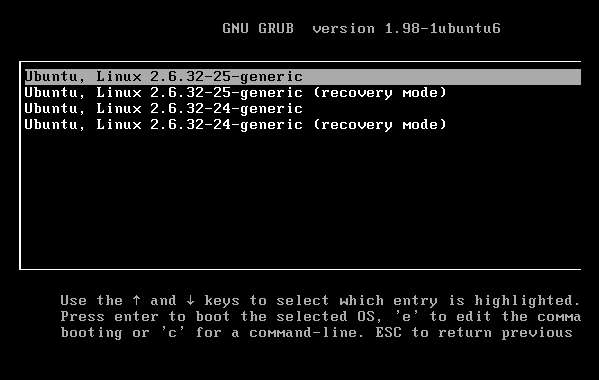
Vagy még ennél is vészjóslóbban indítja be a számítógépet, hogy meggyőződjön róla, hogy van nem operációs rendszer.
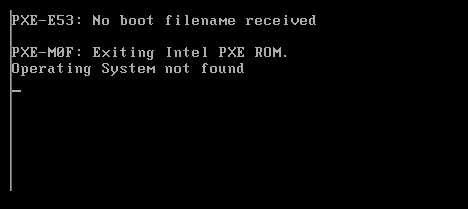
Gyakran nincs szükség pánikra. Ha nemrégiben kapott egy Ubuntu frissítést, vagy valamilyen módon sikerült elrontania vagy eltávolítani a rendszerindítót, akkor gyorsan és egyszerűen visszaszerezheti azt a megszokott Windows eszközök segítségével. Itt van, hogyan.
Telepítse újra a Windows rendszerindítót a Windows DVD-ről
A Windows rendszerbe való visszatéréshez újra kell telepítenie a Windows rendszerindítóját. Szerencsére ez nem olyan nehéz vagy időigényes, mint a Windows újratelepítése, de ehhez a Windows DVD-re lesz szükség. Indítsa el a számítógépet a DVD-ről, és ha ez nem kínálja fel automatikusan a lemezről történő indítást, akkor lehet, hogy módosítania kell a rendszerindítási beállításokat a BIOS-ban. A számítógéptől függően általában az F2, F10 vagy Törlés gomb megnyomásával érheti el az indítási képernyőn.
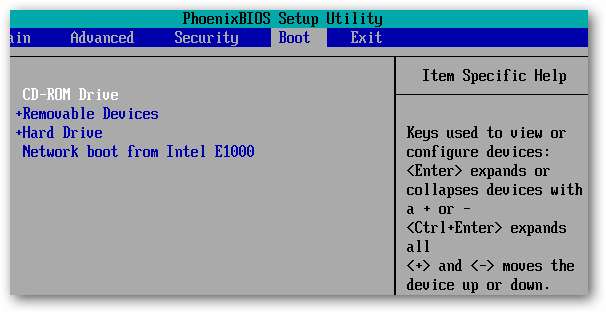
Mentse a módosításokat, és indítsa újra a számítógépet a Windows DVD-ről. Néhány pillanat múlva látnia kell a telepítés telepítő képernyőjét. Válassza ki a kívánt nyelvet, majd kattintson a gombra Következő .
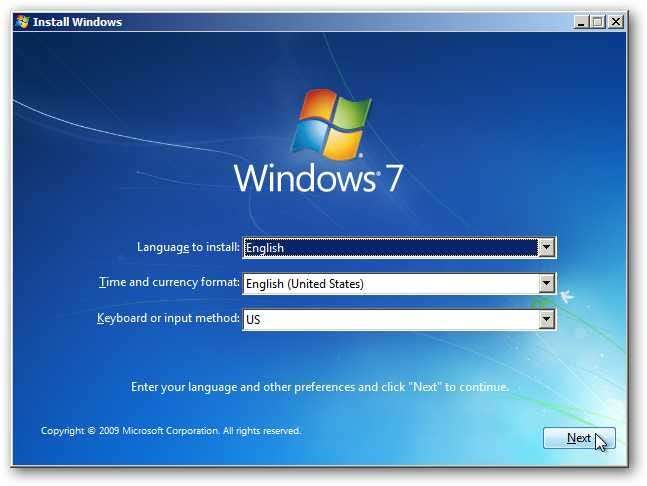
A telepítőlemezt a Windows számítógépre történő telepítésére tervezték, de olyan eszközöket is tartalmaz, amelyek segítenek javítani a meglévő Windows-telepítést. A Telepítés ablak bal alsó sarkában kattintson a gombra Javítsd meg a számítógéped linket a Windows jelenlegi telepítésének javításához.
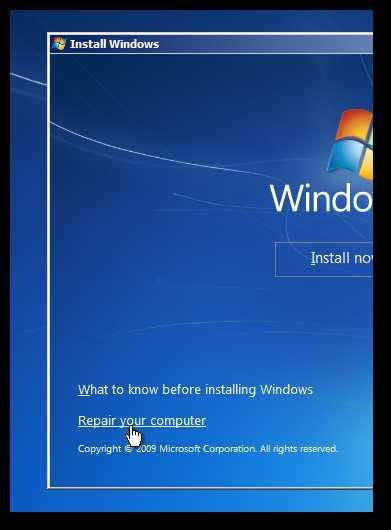
A Rendszer-helyreállítás automatikusan elkezdi vizsgálni, hogy van-e már meglévő Windows-telepítés olyasvalamivel, amelyet könnyen javíthat. Lehet, hogy várnia kell néhány percet, amíg az ellenőrzi a számítógépet.
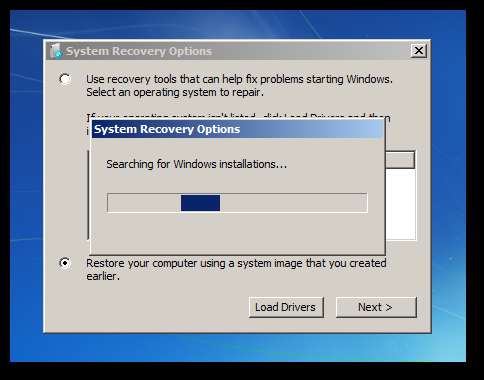
Ha egyetlen problémája a rendszerbetöltő, gyakran az automatikusan észleli a problémát, és felajánlja annak kijavítását. Ha igen, egyszerűen kattintson Javítás és újraindítás , és a számítógépet percek alatt a szokásos módon vissza kell indítani a Windows rendszerbe.
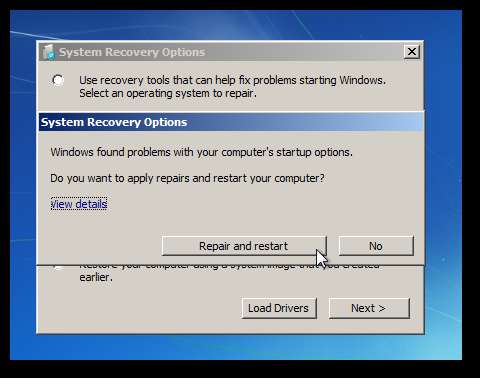
Telepítse újra a rendszerindítót kézzel a Windows DVD-ről
Alternatív megoldásként, ha nem észlel automatikusan javítandó dolgokat, akkor ki kell választania saját helyreállítási lehetőségeit. Kattintson a tetején a golyó opcióra, majd kattintson a gombra Következő helyreállítási eszközökkel kijavítani a Windows rendszert.
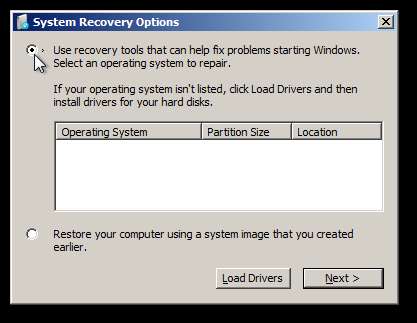
Most válassza ki Parancssor a rendelkezésre álló helyreállítási eszközökből.
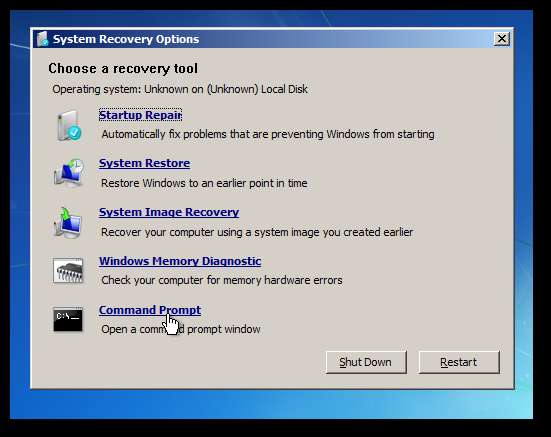
A parancssor ablakában írja be a következőket a rendszerbetöltő javításához:
bootrec / rebuildbcd
Néhány pillanat múlva észlelnie kell a Windows telepítését, és meg kell kérdeznie, hogy hozzá szeretné-e adni a rendszerindítóhoz. Belép Y hozzáadásához, majd lépjen ki a parancssorból, és ha befejezte, indítsa újra a számítógépet.
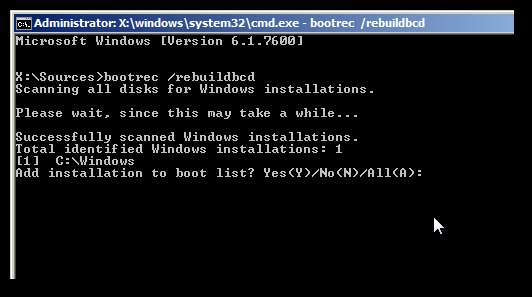
Néhány perccel később látnia kell a szokásos Windows bejelentkezési képernyőt, és minden fájljának és programjának rendben kell lennie és használatra kész.
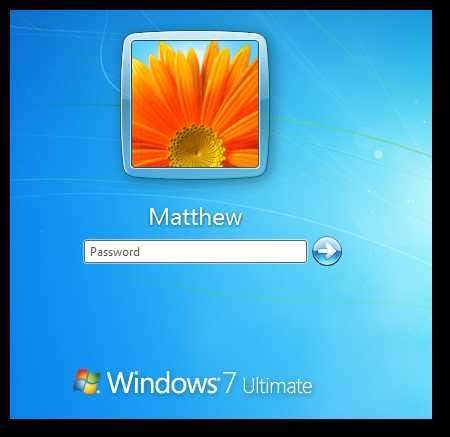
Amint észreveheti, az Ubuntu rendszerbe történő indítás lehetősége nem jelenik meg a rendszerindítási menüben, és a számítógép úgy fog működni, mintha csak a Windows telepítve lett volna. Ahhoz, hogy a Wubi Ubuntu vagy a teljes Ubuntu telepítés újra hozzáférhető legyen a rendszerindítóról, vissza kell állítania azt is. A legegyszerűbb módja az Adja hozzá a Wubi-t az EasyBCD-vel a rendszerindítóhoz . Miután ezt megtette, vissza kell térnie az üzleti életbe, készen áll a Windows vagy az Ubuntu használatára, amire szüksége van.







